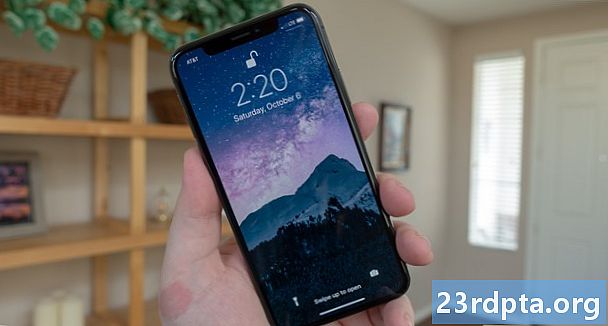
Saturs
- Izmantojot lietotni Pārvietot uz iOS
- Izmantojot Google sync
- Pārsūtiet manuāli, izmantojot VCF failu
- SIM kartes lietošana
- Trešās puses lietotnes izmantošana
- Secinājums

Kamēr Android joprojām ir karalis, iOS ir ļoti svarīga platforma, un kādā brīdī jūs varētu vēlēties izmēģināt Apple mobilo OS. Mēs netiesāsimies Hei, varbūt jūs vienkārši vēlaties iegūt sekundāru iPad vai kaut ko tamlīdzīgu. Neatkarīgi no tā, jūs, iespējams, vēlēsities paņemt visus kontaktus ar jums, taču jums jāatceras, ka šīs ir divas pilnīgi atšķirīgas platformas.
Tas noteikti nav pārslēgšanās starp divām Android ierīcēm, kuras var viegli sinhronizēt caur Google serveriem. Svarīgi arī ņemt vērā, ka kontaktpersonu pārsūtīšana nav pārāk sarežģīta. Ir vairāki veidi, kā apmainīties ar informāciju starp Android tālruņiem un iPhone. Šajā amatā mēs jums parādīsim dažus no mūsu vismīļākajiem risinājumiem.
Izmantojot lietotni Pārvietot uz iOS
Vai jūs zinājāt, ka Apple ir Android lietotne Google Play veikalā? Jā, pāriet uz iOS vienā no nedaudzajām Apple lietotnēm Google veikalā līdzās Beats un Apple Music.
Pāriešana uz iOS ir paredzēta, lai palīdzētu Android lietotājiem ... labi, pāriet uz iOS. Neskatoties uz visu naidu, ko tā ieguva sākumā, lietojumprogramma noteikti dara to, kas tiek reklamēts. Un tas to dara ļoti labi. Tas var migrēt kontaktpersonas, fotoattēlus, videoklipus, grāmatzīmes, e-pasta kontus un kalendārus tieši uz jebkuru iOS ierīci.
Kad esat gatavs pārsūtīt visus savus datus, iPhone vai iPad vienkārši izveidos privātu Wi-Fi tīklu un atradīs jūsu Android sīkrīku. Ievadiet drošības kodu, un process sāksies. Vienkārši kā pīrāgs!

Izmantojot Google sync
Kaut arī Apple tradicionāli nemīl atbalstīt Android lietotājus, Google ir pilnīgi pretējs. Lielākā daļa meklēšanas giganta pakalpojumu un funkciju ļoti labi darbojas iPhone, un kontaktu satveršana no viņu serveriem nav izņēmums.
Ņemiet vērā, ka tas darbojas tikai tad, ja jau esat sinhronizējis kontaktpersonas savā Google kontā. Dažas ierīces to nedara pēc noklusējuma. Ja visus savus kontaktus esat saistījis ar Google serveriem, kontaktu pārsūtīšana būs brīze.
Vienkārši atbloķējiet savu iPhone un dodieties uz Iestatījumi> Paroles un konti (Iestatījumi> Pasts, Kontakti, Kalendārs vecākās ierīcēs). Pēc tam ievadiet savu Gmail kontu un pārliecinieties, vai ir ieslēgta kontaktpersonu pārbaude. Gatavs!
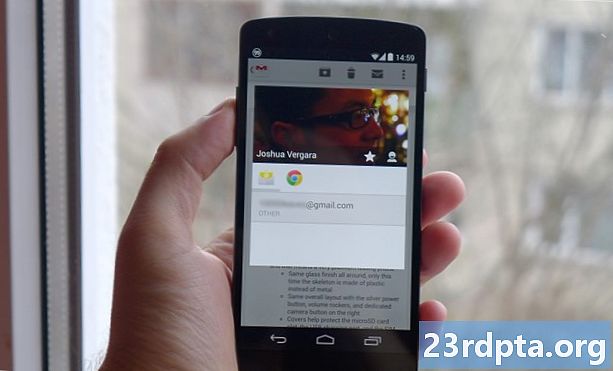
Pārsūtiet manuāli, izmantojot VCF failu
Vai jums nepatīk nodarboties ar visiem šiem drūmajiem mākoņiem? Mēs varam saprast. Ir arī veidi, kā manuāli pārsūtīt savus kontaktus no Android ierīcēm uz iOS. Jūs varat izveidot VCF failu, pārsūtīt to uz iPhone un pēc tam to vienkārši atvērt, lai satvertu visus kontaktinformāciju. Process ir vienkāršāks, nekā šķiet; izstāsim to cauri.
- Atbloķējiet savu Android ierīci un dodieties uz lietotni Kontaktpersonas.
- Nospiediet izvēlnes (trīs punkti) pogu un atlasiet Importēt / eksportēt> eksportēt uz krātuvi.
- Tādējādi tiks izveidots VCF fails un tas tiks saglabāts tālrunī.
- Iegūstiet šo failu savā iPhone. Man patīk to nosūtīt sev pa e-pastu, kas sinhronizēts ar iOS ierīci (vienkāršs, ātrs un nav nepieciešami kabeļi).
- Atveriet failu, un iOS ierīce jums to lūgs Pievienojiet visus kontaktus.
- Veiciet darbības un esiet pa ceļam. Jūsu kontaktpersonas ir pārsūtītas!

SIM kartes lietošana
Vēl viens veids, kā pārsūtīt savus kontaktus no Android uz iOS, ir viedtālruņa nano-SIM kartes izmantošana. Tas ir parocīgi, ja rodas grūtības ar jūsu Google kontu, esat bezsaistē vai nevēlaties, lai Google iesaistītos kāda iemesla dēļ.
Lai no sava Android tālruņa pārsūtītu kontaktpersonas uz SIM karti, vispirms jāapmeklē sava tālruņa kontaktu lietotne. Process nedaudz atšķiras atkarībā no ražotāja šeit. Piemēram, Huawei lietotājiem jāizvēlas Settings> Import / export> Export to SIM card. Tikmēr Samsung lietotājiem vajadzētu pieskarties Kontaktu pārvaldīšana> Kontaktu importēšana / eksportēšana> Eksportēt> SIM karte.
Kad esat ievietojis Android tālruņa SIM karti iPhone un to ieslēdzis, jums būs jāsit Iestatījumi> Kontakti> Importēt SIM kontaktpersonas lai sāktu pārsūtīšanas procesu. Pēc tam jūsu kontaktpersonas jāsaglabā iPhone mapē Kontakti.
Trešās puses lietotnes izmantošana
Ja rodas problēmas ar visiem citiem pieejamajiem risinājumiem, ir arī vairākas trešo pušu lietotnes, kas var atvieglot pāreju uz iPhone. Viens no maniem favorītiem ir Kopēt manus datus (Android / iOS). Apskatiet to!
Secinājums

Kā redzat, ir daudz veidu, kā par to parūpēties. Kontaktpersonu uzturēšanai nevajadzētu būt smagam centienam, tāpēc mēs priecājamies, ka vairāku platformu darbība mūs pārāk neaptur. Process nav gluži vienkāršs, taču noteikti varat to izdarīt bez pārāk lielām pūlēm vai izpētes.
Kurai no šīm metodēm jūs dodat priekšroku? Es mīlu vienkārši izmantot savu Google kontu, lai pārsūtītu visu iespējamo, ieskaitot kontaktpersonas.
Jums varētu patikt, cik daudz maksāja Nika Fernandesa Niks Fernandezs, izmantojot Google Stadia palaišanas spēles (ar Stadia Pro atlaidi) pirms22 minūtēmLaiksmīgākās spēles Google Stadia: kam vajadzīga aparatūra? Niks Fernandess pirms4 stundām23 akcijasGoogle Stadia palaišanas spēļu klāsts nav gandrīz tik slikts kā jūs domājat, ka tas ir Olivers Krags pirms 7 stundām102 akcijasGoogle Stadia pārskats: Šī ir spēļu nākotne, ja jums ir dati par to ar Deivida Imela novembra 2019. gada 18. novembra akcijāmIegūstiet lietotni pakalpojumā Google Play

